联想笔记本电脑一键安装win7系统详细步骤
- 分类:Win7 教程 回答于: 2021年04月08日 08:34:00
联想是最畅销的电脑品牌,如今使用联想电脑的用户非常多,尽管操作系统种类繁多,但是win7一直都是最受用户欢迎的操作系统,有用户打算给联想电脑装win7系统,但是不懂怎么安装,下面小编就来告诉大家。大家学会之后有需要的时候就可以自己安装啦。
1、下载打开小白一键重装系统软件。在软件中选择在线重装,选择 Windows 7 系统并点击下一步。

3、根据自己需要自行选择下载软件,否则就忽略此步骤。

4、开始下载,下载速度取决于您的网络您只需要耐心等待即可。
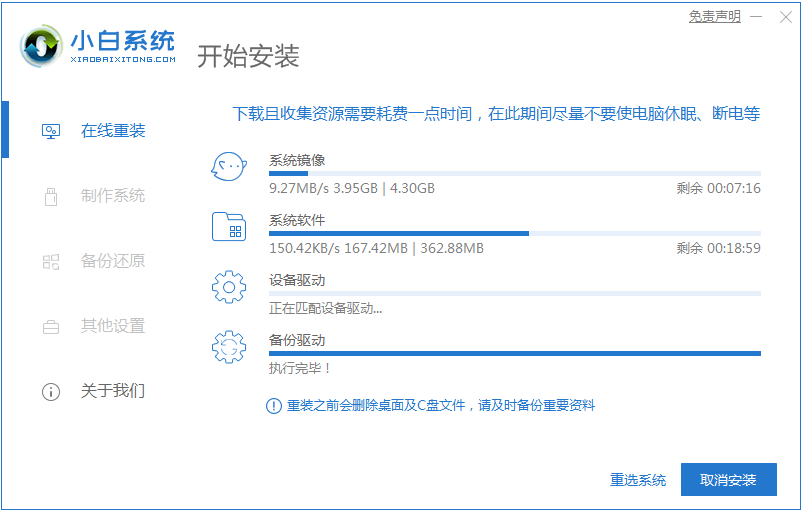
5、软件下载完成后会自动部署,完成后会提示选择立即重启。
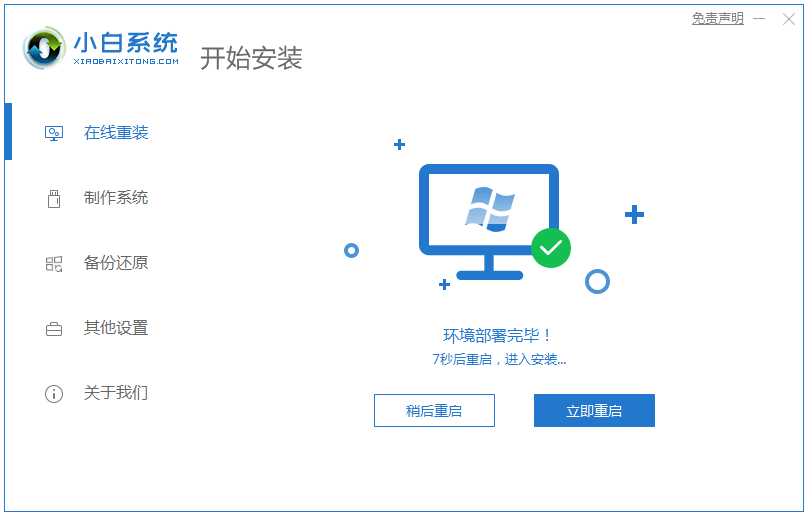
6、重启电脑后,在启动菜单中我们选择第二个 XiaoBai -MSDN Online Install Mode 菜单,按回车进。
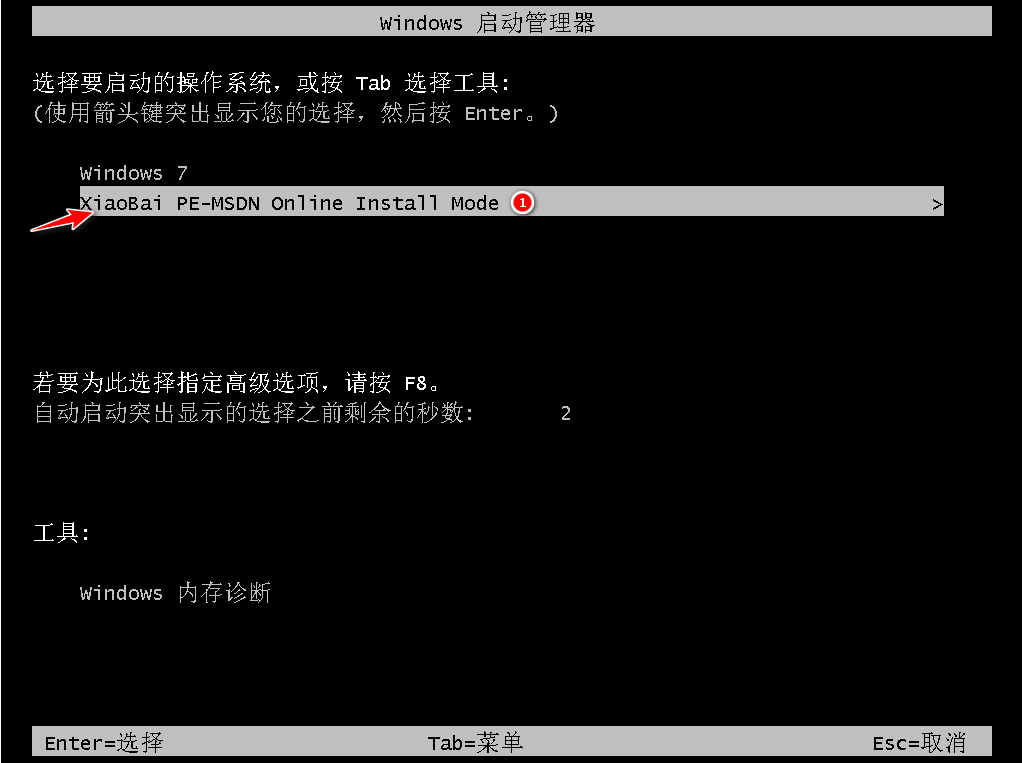
7、进入 PE 系统后小白装机工具会自动帮助我们安装系统,只需要耐心等候。
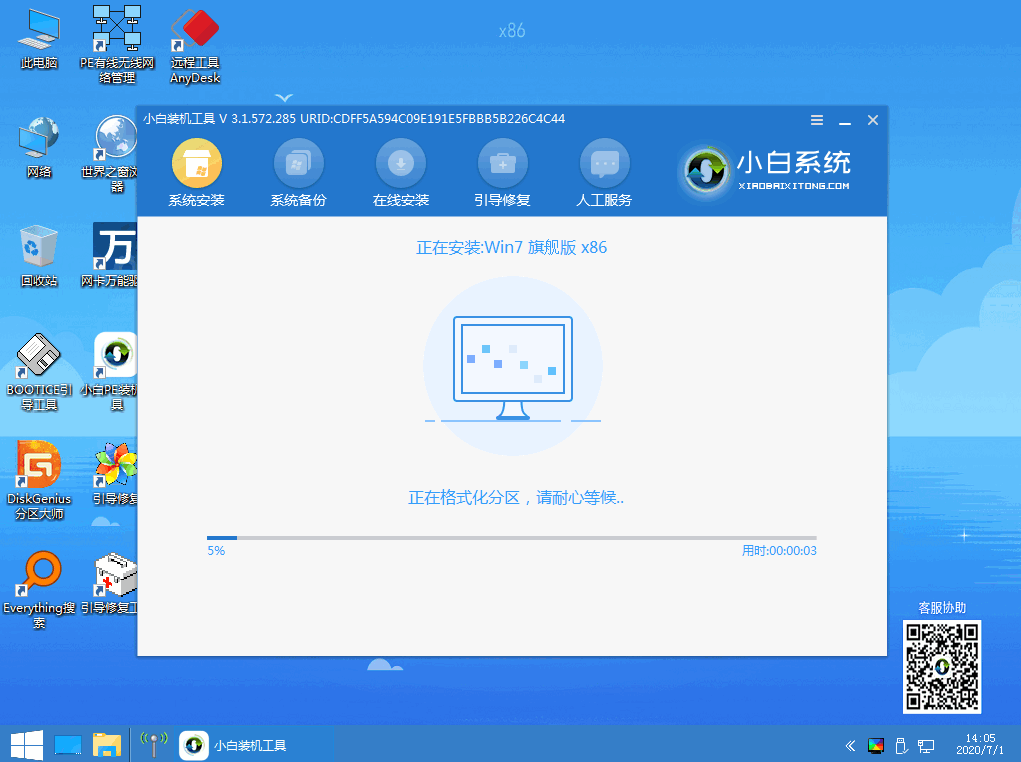
8、在提示修复引导中默认情况下选择 C 盘修复。

9、在添加 PE 回写菜单中选择确定。
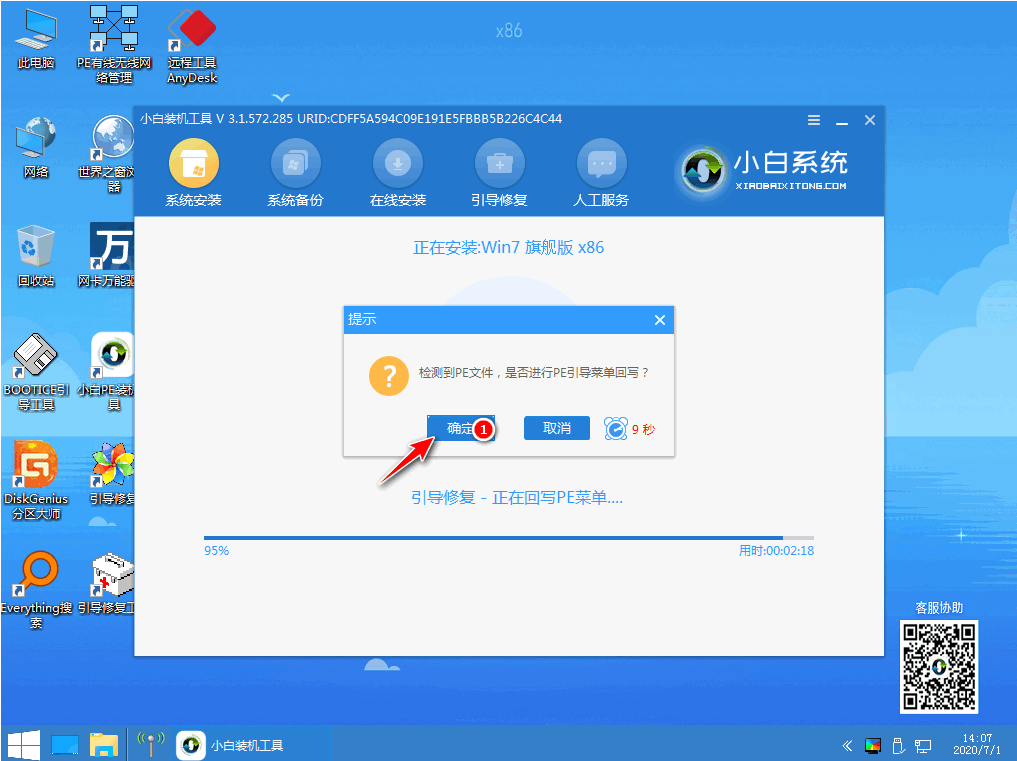
10、安装完成后正常重启电脑即可。
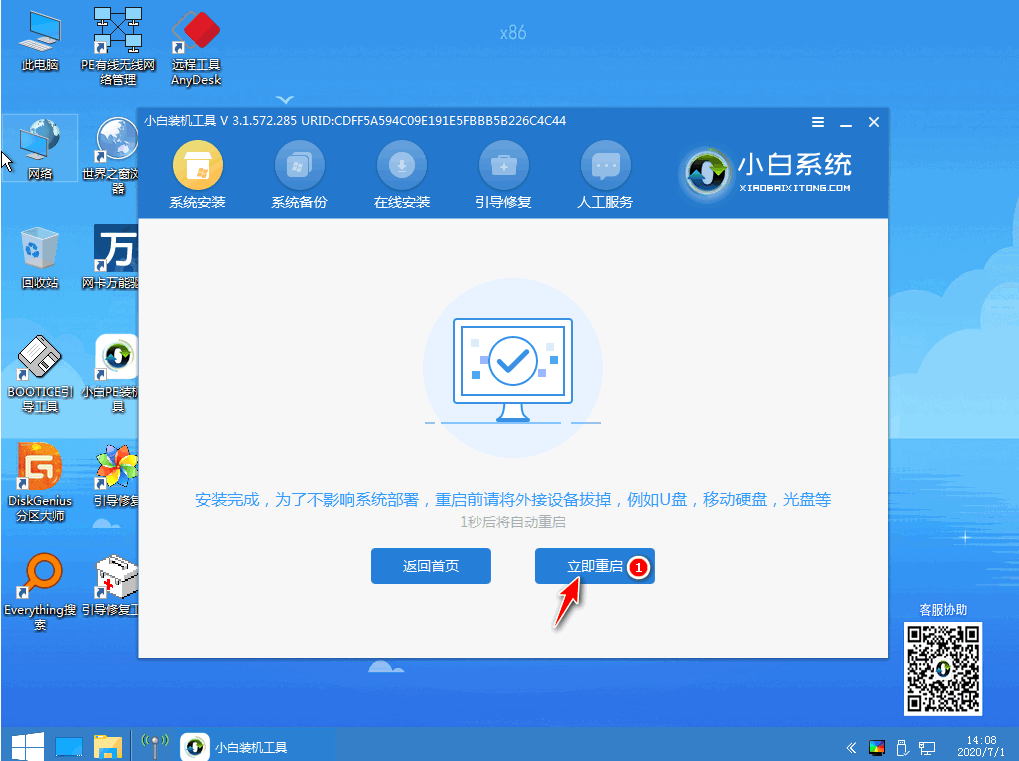
11、重启电脑后在启动菜单中选择 Windows 7 系统进系统。
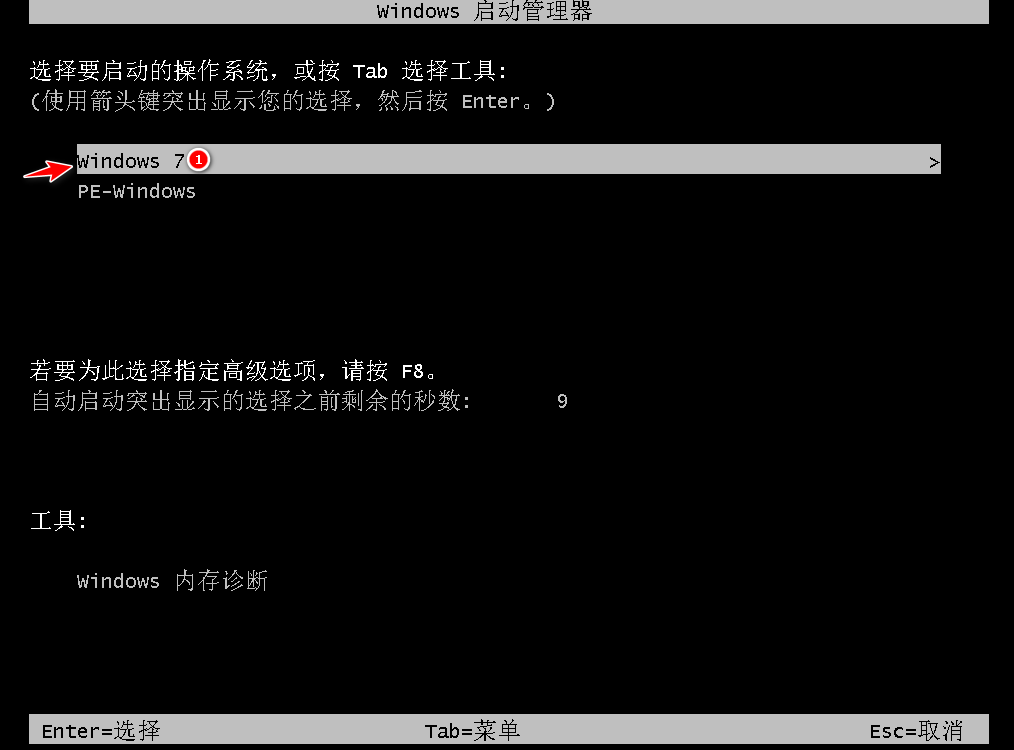
12、接下来就耐心等待系统进行安装即可。

13、安装完成后就可以直接进电脑桌面啦。

以上就是联想笔记本电脑一键安装win7系统详细步骤的介绍啦,希望能帮助到大家。
 有用
26
有用
26


 小白系统
小白系统


 1000
1000 1000
1000 1000
1000 1000
1000 1000
1000 1000
1000 1000
1000 1000
1000 1000
1000 1000
1000猜您喜欢
- 雨林木风Ghost windows7系统旗舰版32..2017/05/10
- 脱机使用打印机,小编教你解决打印机脱..2018/10/11
- 如何把电脑恢复出厂设置win7系统..2023/01/18
- Ghost win7旗舰版系统64位密钥大全制..2017/05/10
- 系统之家win7纯净版:稳定高效的操作系..2023/12/15
- 处理u大师如何重装系统2019/04/03
相关推荐
- 老司机教你win7打印机共享设置教程..2019/01/04
- cad2011序列号和密钥,小编教你cad2011..2018/07/14
- win7重置激活状态命令方法2021/10/08
- 如何添加打印机,小编教你添加共享打印..2018/10/10
- Win7桌面主题:个性化美化你的电脑..2024/01/10
- pdf编辑工具有哪些2023/04/13














 关注微信公众号
关注微信公众号



